- I den här artikeln kommer vi att guida dig om hur du tar bort “Windows ZEUS-virusvarning upptäckt”
- Windows Detta är ett av de mest använda operativsystemen, men det är också huvudmålet för hackare och virus.
- Det huvudsakliga syftet med ett virus är att stjäla din personliga information (lösenord, kreditkort, etc.)
Hackare är skrupelfria och byter oinformerade grupper. Liksom telefonsvarare kommer de att hitta sätt att få din konfidentiella data, stjäla dina tillhörigheter, identitet och mer. Det är just det avtal som det upptäckta ZEUS Windows Virus visar att vissa användare ser det i sin webbläsare.
Och vara säker på att du inte behöver oroa dig. Så länge du undviker att kontakta din “supportrepresentant”. Vi förklarar hur man tar bort den skadliga programvaran och hur man känner igen hot som den här nedan.
Vad är “Windows upptäcker ZEUS-virus” och hur man kan övervinna det
Om meddelandet “Windows-meddelande” ZEUS-virus upptäckt “kan du vara säker på att det inte finns något ZEUS-virus. Din dator kan vara infekterad, men inte som det står i meddelandet.
Detta är bara ett adware-trick som du installerat av misstag på din PC. Den här typen av webbläsarkapare är inte ovanlig under de nuvarande internetförhållandena. De kommer i antal och det viktigaste är att inte rusa dina handlingar.
Det enda sättet denna adware kan skada dig är om du följer det genom att ge viss konfidentiell information för att lösa den till cyberbrottslingar som utvecklat den. gör det inte
Adware är nästan alltid inte en verklig fara, och problem börjar bara när användare får panik och ringer “support” eller ger hackare någon referens. Därför behöver du bara följa rengöringsförfarandet som vi kommer att förklara nedan.
Steg 1 – Kontrollera kontrollpanelen
Låt oss börja hela rengöringsproceduren genom att kontrollera listan över installerade program. Unika okända applikationer är vad du bör vara uppmärksam på.
De installeras vanligtvis av misstag, dolda i vissa installatörer eller läggs direkt till din webbläsare som ett plugin. Vi kallar det PUP (ett potentiellt oönskat program) och det kan vara väldigt irriterande.
Så här är det första steget, se till att följa det noggrant:
- Skriv i sökfältet Kontrolleraoch öppna den Kontrollpanel.
- Välj från kategorivyn Avinstallera programmet.
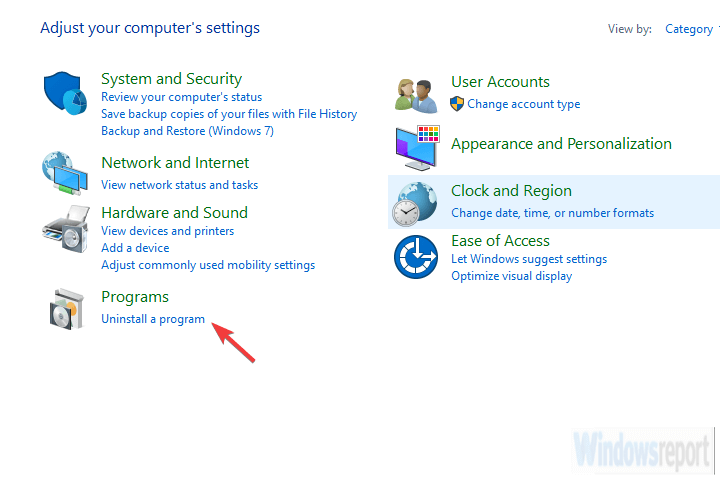
- Sök efter en (eller flera) misstänkt y opålitligt program.
- Högerklicka på ett program och avinstallera det.
- Starta om datorn.
– RELATERADE: 9 bästa antivirusprogram med kryptering för att skydda dina data 2019
Steg 2 – Sök efter skadlig programvara
Nästa steg är att kontrollera eventuella skadliga infektioner. De flesta antiviruslösningar kommer att identifiera skadlig programvara med realtidsskydd, men det är inte alltid fallet. Bara för att se till att det inte finns några skadliga buggar rekommenderar vi att du gör en djup skanning med ditt antivirusprogram.
Den här proceduren är mycket lik i de flesta verktyg, från ESET till Malwarebytes, men vi kommer säkert att följa Windows Defender. I slutändan var detta tillgängligt från första stund för alla Windows 10-användare.
Här är vad du måste göra:
- Öppna Windows Defender från meddelandefältet på aktivitetsfältet.
-
Välj Skydd mot virus och hot.
-
Välj Skannalternativ.
- Välj Windows skanna offline försvarare.
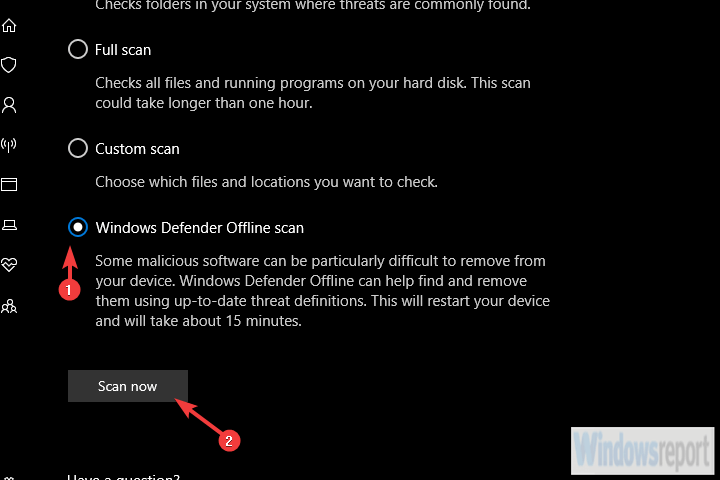
- Spara allt du gör eftersom det här läget kommer att starta om datorn.
- Klick Skanna nu.
Steg 3 – Ta bort PUP-s och Adware
Ok, när du är säker på att det inte finns några virus eller felaktiga tredjepartsapplikationer installerade på din PC, låt oss ta itu med PUP. De onda vinstockarna hanterar i allmänhet webbläsare och finns i olika storlekar och former. Det vanligaste är verktygsfältet för adware.
De kapar din webbläsare, byter ut din standardsökmotor med en del annonserad skräp och driver din trafik till misstänkta webbplatser. Eller i det här fallet kommer det att visa “Windows ZEUS-virus upptäckt.”
Men hur kan du bli av med det om antiviruset inte hjälper? Detta kräver i allmänhet specialverktyg som Malwarebytes ADWCleaner. Detta verktyg är ett anti-PUP-verktyg och hanterar oönskade program. I hjärtat av problemet kan vi ha ett oönskat program och vi vill verkligen ta bort det.
Så här installerar och kör AdwCleaner by Malwarebytes på din PC:
- ladda ner AdwCleaner fri, här.
- att springa (du behöver inte installera det).
- Välj Skanna det och vänta tills proceduren är klar.
- Din dator kommer att starta om och rengöringsprocessen kommer att återupptas efter att den startar igen.
- Rengör allt och starta om din dator.
– RELATERADE: 7 av de bästa verktygen för antimalware för Windows 10 för att blockera hot under 2019
Steg 4 – Återställ webbläsarinställningarna
Slutligen kommer webbläsarinställningar som ändras efter en infektion inte att återställas på egen hand. Allt du behöver göra är att återställa webbläsaren till fabriksinställningar för hand. Om inte fortsätter standardsökmotorn och möjligheten till ett skadligt plugin att fungera. Och det vill vi inte.
Se också till att ta bort alla filer som cachelagras lokalt eftersom vissa av dem kan vara skadade. Återinstallering kan vara din säkraste satsning, men för tillfället måste fabriksåterställning göra jobbet.
Så här återställer du en populär webbläsare till fabriksinställningar:
Krom
- Öppna Krom.
- Klicka på 3point-menyn och öppna Konfiguration.
- Bläddra ner och öppna Avancerad.
- Rulla ner och klicka Återställ inställningarna till sina ursprungliga standardvärden.
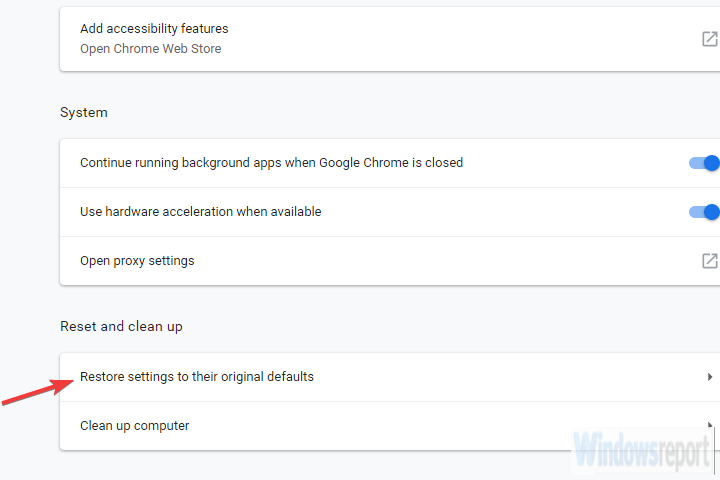
- Klick Omstart.
Firefox
- Öppna Mozilla Firefox.
- Klicka på 3-rads-menyn och öppna Hjälp.
- Öppna Lösning på problemet information.
- Klick Uppdatera Firefox.
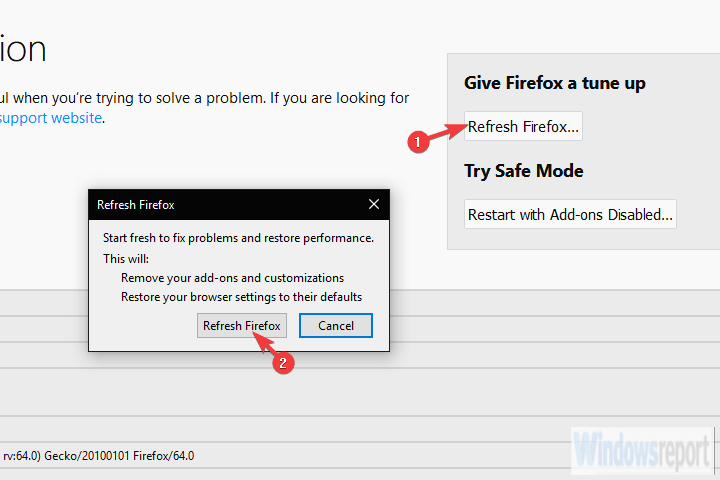
Kant
- Öppna Kant.
- Klicka på 3point-menyn och öppna Konfiguration.
- Välj Rensa navigering sista data Välj vad du vill ta bort.
- Klick Visa mer y Kolla allt rutig.
- Klick Vissa och starta om Edge.
Som sagt kan vi avsluta den här artikeln. Om du fortsätter att ha problem med “Windows” ZEUS Virus Detected “, upprepa alla steg och överväga att installera om webbläsaren. Vi hoppas verkligen att detta kommer att vara en användbar läsning. Om detta är fallet, glöm inte att meddela oss i kommentarerna nedan. .
RELATERADE STORIER SOM DU bör se:
Från Obs-redigeraren: Detta inlägg publicerades ursprungligen i augusti 2017 och har sedan februari 2020 uppdaterats och uppdaterats för att säkerställa färskhet, precision och fullständighet.
